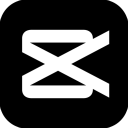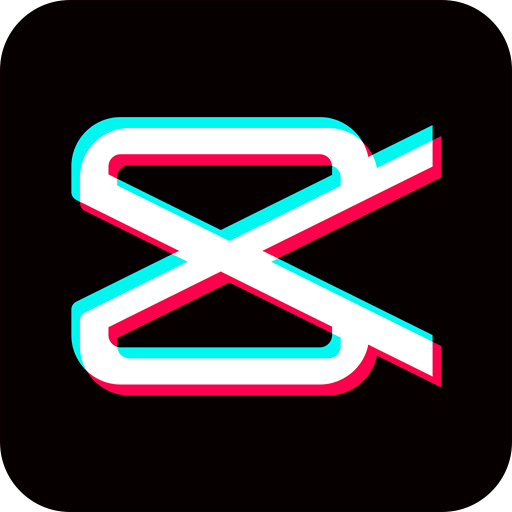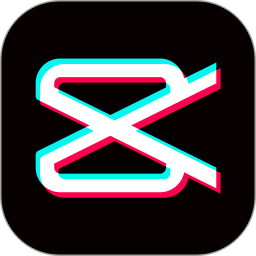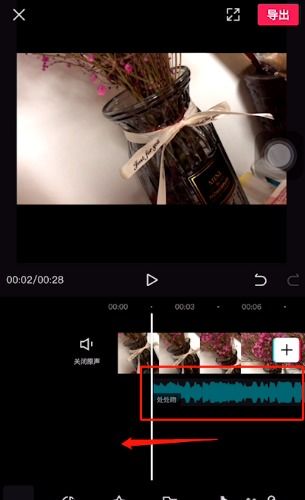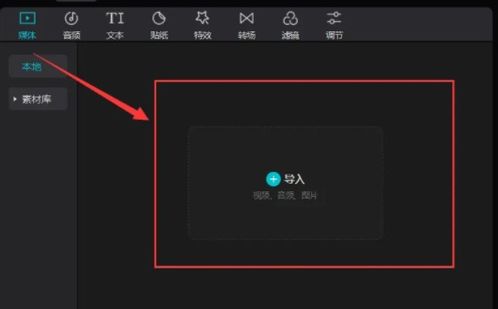剪映视频编辑:高效添加字幕与配音技巧
在数字内容创作日益盛行的今天,视频编辑软件成为了广大创作者不可或缺的工具之一。其中,剪映作为一款集视频剪辑、特效添加、字幕编辑及配音功能于一体的移动端应用,凭借其简洁的操作界面和强大的功能,深受短视频创作者、Vlog博主以及社交媒体爱好者的喜爱。今天,我们就来深入探讨一下,在剪映中如何高效地添加字幕与配音,让你的视频作品更加生动有趣,引人入胜。

一、剪映添加字幕的基础操作
1. 导入视频素材
首先,打开剪映应用,点击首页的“开始创作”或“新建项目”,然后从相册中选择你想要编辑的视频素材进行导入。剪映支持多种格式的视频文件,让你轻松开始你的创作之旅。
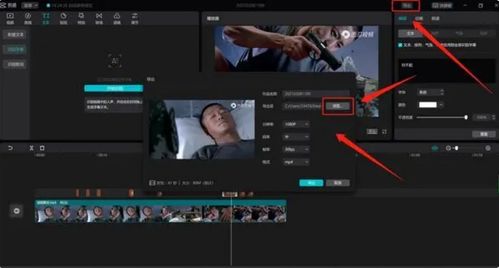
2. 定位字幕添加位置
视频导入后,你可以通过预览视频,找到想要添加字幕的具体时间点。点击视频下方的时间轴,可以精确调整播放位置,确保字幕与视频内容的完美同步。

3. 使用文本工具添加字幕
在时间轴上方找到并点击“文字”工具,剪映提供了多种字幕样式和动画效果供你选择。你可以根据视频风格和个人喜好,选择适合的字体、颜色、大小以及排版方式。此外,剪映还支持手动输入文本,让你能够自由编辑字幕内容,无论是幽默的段子、深情的旁白,还是必要的解说信息,都能轻松实现。
4. 调整字幕时长与位置
添加完字幕后,你可以通过拖动字幕条的两端来调整其显示时长,确保字幕与视频内容的时长相匹配。同时,你还可以点击字幕条,在预览界面中直接拖动字幕到合适的位置,以达到最佳的视觉效果。
5. 应用字幕样式与动画
剪映提供了丰富的字幕样式和动画效果,如入场动画、出场动画以及循环动画等。选择适合的字幕样式和动画,可以让字幕更加吸引人眼球,提升视频的整体观赏性。
二、剪映配音的高级技巧
1. 录制配音
剪映支持直接在应用内录制配音,这对于想要自己配音的创作者来说非常便捷。点击工具栏中的“音频”选项,然后选择“录音”功能,根据视频需要录制相应的旁白或对话。剪映的录音功能还支持降噪处理,确保你的声音清晰纯净。
2. 导入外部音频
如果你已经录制好了配音音频,或者想要使用特定的音效、背景音乐等,剪映也支持从相册中导入外部音频文件。导入后,同样可以通过时间轴调整音频的起始点和结束点,确保音频与视频的完美同步。
3. 音频编辑与混音
剪映还提供了音频编辑功能,包括音量调节、淡入淡出、分割音频等。通过这些功能,你可以对配音和背景音乐进行精细调整,实现更加自然的音频过渡和混音效果。例如,在背景音乐的高潮部分降低配音音量,或者通过淡入淡出效果让音频过渡更加平滑自然。
4. 使用音效增强视频氛围
剪映的音效库中包含了丰富的音效资源,如笑声、掌声、环境声等。通过添加合适的音效,可以为视频增添更多趣味性和真实感。例如,在搞笑视频中添加夸张的笑声,或者在旅行Vlog中加入自然环境的背景音,都能让观众更加沉浸在你的视频世界中。
三、字幕与配音的协同作用
在视频创作中,字幕与配音往往是相辅相成的。它们不仅能够传达视频的主要信息,还能增强视频的情感表达和观赏性。因此,在剪映中添加字幕和配音时,需要注意以下几点:
保持一致性:确保字幕内容与配音信息一致,避免出现误导或重复的情况。
注重节奏感:根据视频的节奏和情绪变化,合理安排字幕的显示时间和配音的语速语调,让两者相互呼应,形成统一的视觉和听觉体验。
考虑观众体验:对于需要强调的信息或情感点,可以通过加粗字幕、提高音量或改变音效等方式进行突出处理,让观众更容易被吸引和感动。
结语
通过剪映这款强大的视频编辑工具,你可以轻松掌握添加字幕和配音的技巧,让你的视频作品更加丰富多彩、引人入胜。无论是日常Vlog记录、产品推广视频还是创意短片制作,剪映都能成为你创意表达的得力助手。不断尝试和探索剪映的各项功能,相信你会在视频创作的道路上越走越远,创造出更多令人惊叹的作品。
-
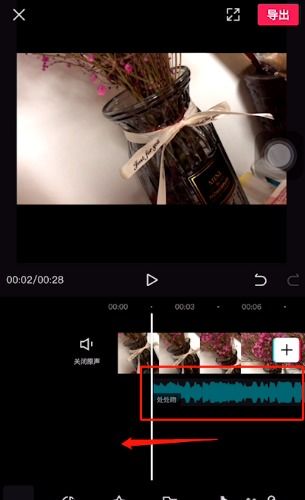 如何在剪映中剪辑音乐并去除多余部分?资讯攻略11-06
如何在剪映中剪辑音乐并去除多余部分?资讯攻略11-06 -
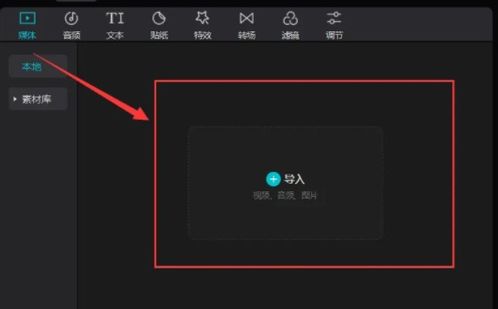 如何在剪映中裁剪掉多余的音乐?资讯攻略11-06
如何在剪映中裁剪掉多余的音乐?资讯攻略11-06 -
 小影秘籍:轻松几步为视频添上炫酷字幕!资讯攻略11-06
小影秘籍:轻松几步为视频添上炫酷字幕!资讯攻略11-06 -
 如何设置视频滚动字幕?资讯攻略11-25
如何设置视频滚动字幕?资讯攻略11-25 -
 轻松学会!剪映中如何精准剪辑音乐资讯攻略11-06
轻松学会!剪映中如何精准剪辑音乐资讯攻略11-06 -
 打造炫酷滚动字幕的绝妙技巧资讯攻略11-21
打造炫酷滚动字幕的绝妙技巧资讯攻略11-21